Cómo conectar un altavoz Bluetooth a una computadora portátil de forma rápida y sencilla
Miscelánea / / August 04, 2021
Anuncios
Quieres conecte su altavoz Bluetooth a su computadora con Windows.? en caso de que no tenga conocimientos de tecnología y no sepa cómo hacerlo, le ayudaré con esta guía. Debe asegurarse de que Bluetooth esté habilitado en su PC. Del mismo modo, el altavoz Bluetooth que desea conectar también debe estar encendido. Cuando ambos tienen Bluetooth habilitado, el emparejamiento del dúo se vuelve más fácil.
Es la era de la conexión inalámbrica y todos usan dispositivos de salida Bluetooth. Esto incluye parlantes, audífonos y auriculares con Bluetooth. En caso de que sea nuevo en el uso de un dispositivo de este tipo en su computadora, siga esta guía. Configurar una conexión Bluetooth y emparejar los dispositivos con una computadora es realmente simple.
Contenido de la página
-
Conecte el altavoz Bluetooth a la computadora portátil de forma rápida y sencilla
- Habilitar la conectividad de red Bluetooth
- Compruebe si Bluetooth en su PC es visible para otros Gadgets Bluetooth
- No se puede conectar el altavoz Bluetooth con su computadora.
Conecte el altavoz Bluetooth a la computadora portátil de forma rápida y sencilla
Para su comodidad, he detallado los pasos para emparejar su computadora con Windows con cualquier altavoz Bluetooth o dispositivo de salida de audio inalámbrico.
Habilitar la conectividad de red Bluetooth
- Primero, debe asegurarse de que la conectividad de red Bluetooth esté habilitada en su PC
- en el cuadro de búsqueda de su escritorio, escriba Red y compartir
- Hacer clic Abierto
- en el centro de redes y uso compartido, haga clic en cambiar la configuración del adaptador que es una opción presente en el panel de la izquierda
- Adentro Conexiones de red, marque la opción Conexión de red Bluetooth está activo o no
- Si está deshabilitada, la opción aparecerá en gris.
- Simplemente haga clic con el botón derecho en Conexión de red Bluetooth y haga clic en Habilitar
Compruebe si Bluetooth en su PC es visible para otros Gadgets Bluetooth
Solo puede establecer una conexión Bluetooth entre su computadora y un altavoz Bluetooth cuando el Bluetooth del primero es visible para otros dispositivos habilitados para Bluetooth a su alrededor.
Anuncios
- De nuevo, en el cuadro de búsqueda, escriba Bluetooth.
- en los resultados coincidentes, Configuración de Bluetooth y otros dispositivos aparecerá
- Haga clic en Abierto
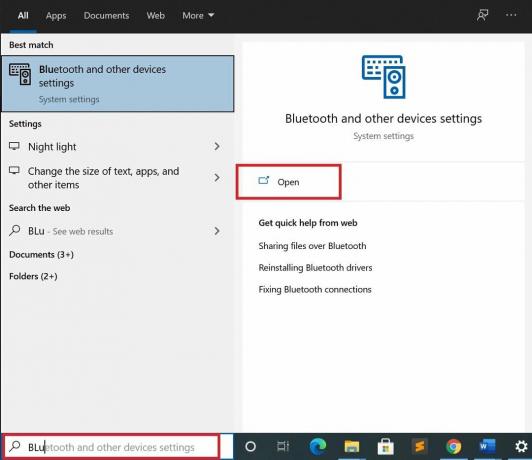
- asegúrese de que la opción Bluetooth esté En
- luego haga clic en Agregar Bluetooth u otro dispositivo
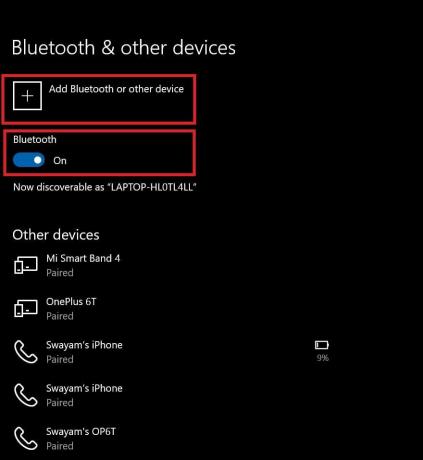
- en Agregar un dispositivo, haga clic en Bluetooth
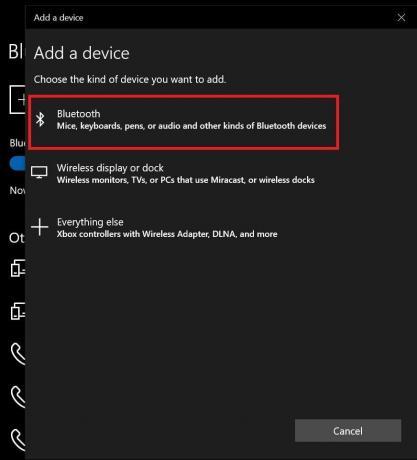
- ahora la computadora comenzará a buscar altavoces Bluetooth cercanos para emparejar
- el altavoz Bluetooth del dispositivo de destino que desea conectar aparecerá en la pantalla
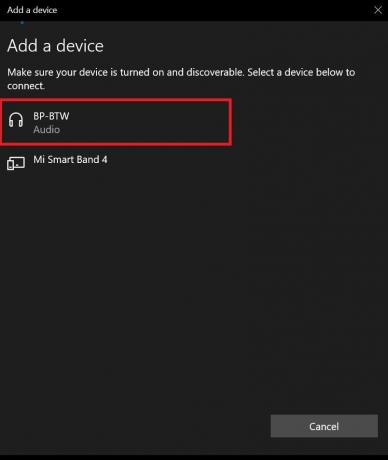
- Haga clic en él y automáticamente su computadora comenzará a emparejarse con ese altavoz Bluetooth para conectarse
- cuando se conecte correctamente, escuchará el sonido del altavoz "conectado"
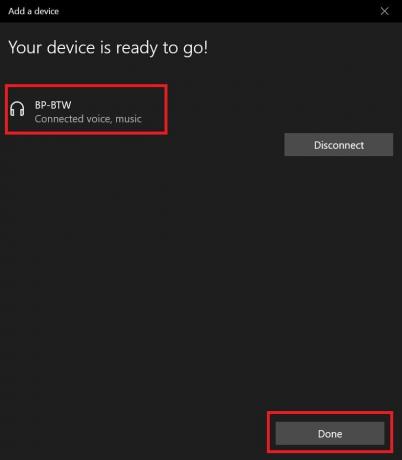
- Haga clic en Hecho
- puede colocar el mouse sobre los íconos de la bandeja del sistema sobre el sonido para ver que el dispositivo de salida conectado es el altavoz Bluetooth que acaba de conectar.

Entonces, esa es la forma más sencilla de conectar el altavoz Bluetooth de su elección a su PC con Windows.
No se puede conectar el altavoz Bluetooth con su computadora.
Puede suceder que algunos usuarios no puedan conectar sus dispositivos de audio Bluetooth con sus computadoras.
- Asegúrese de verificar que la conectividad y la visibilidad de Bluetooth estén habilitadas siguiendo los pasos que he puesto anteriormente en esta guía.
- El altavoz Bluetooth que está intentando conectar es bueno en términos de hardware. Si su hardware tiene algún problema debido a problemas de fabricación o su mal manejo, entonces eso puede dificultar la conectividad adecuada a través de Bluetooth.
- Intente actualizar el controlador Bluetooth de su PC con Windows yendo al Administrador de dispositivos
Nota: He notado que la mayoría de los altavoces y dispositivos de audio basados en Bluetooth se pueden conectar fácilmente a una PC con Windows y funcionar sin problemas.
Artículos relacionados
- Solución: código de error de Microsoft 30088-26 al actualizar MS Office
- Cómo solucionar si mi impresora Brother no imprime
- Guía para crear memes en Microsoft Teams



